很多朋友在安装windows11系统时,都遇到了提示The PC must support TPM2.0的提示,我们遇到这个问题可以在bios设置中打开TPM,或者通过替换文件的方式跳过TPM检测来解决,下面一起来看一下吧。
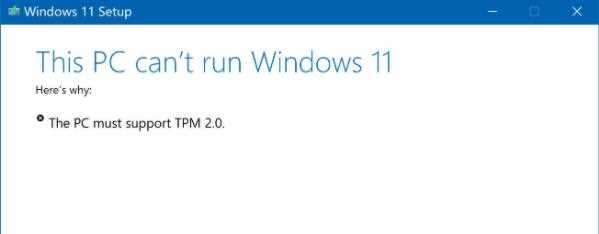
方法一:
1.首先重启电脑,使用热键进入bios设置。
2.在bios设置中找到TPM或者CMOC,将它开启即可。

二、替换文件
1.如果我们在bios设置中找不到相关设置,说明我们的主板不支持TPM2.0。
2.那我们只能通过更换相关文件的方式来解决这个问题了。
3.首先,我们需要额外下载一个win10镜像文件。【win10镜像安装系统下载】
4.点击上方的链接下载完成后,打开该文件,找到其中的“source”文件夹。
5.找到其中的“install.wim”文件和“appraiserres.dll”,把它们放到win11镜像文件的“source”文件夹中替换原来的文件即可。

相关文章:win11常见问题汇总 |win11安装教程 |Windows11操作系统曝光
以上就是win11安装提示tpm2.0解决教程了,大家快去解决问题安装win11系统吧。想知道更多相关教程还可以收藏软科小院。
以上就是win11安装提示tpm2.0解决教程的全部内容,望能这篇win11安装提示tpm2.0解决教程可以帮助您解决问题,能够解决大家的实际问题是软科小院一直努力的方向和目标。
